Excel生成目录索引最简单快捷的方法
办公教程导读
收集整理了【Excel生成目录索引最简单快捷的方法】办公软件教程,小编现在分享给大家,供广大互联网技能从业者学习和参考。文章包含545字,纯文字阅读大概需要1分钟。
办公教程内容图文
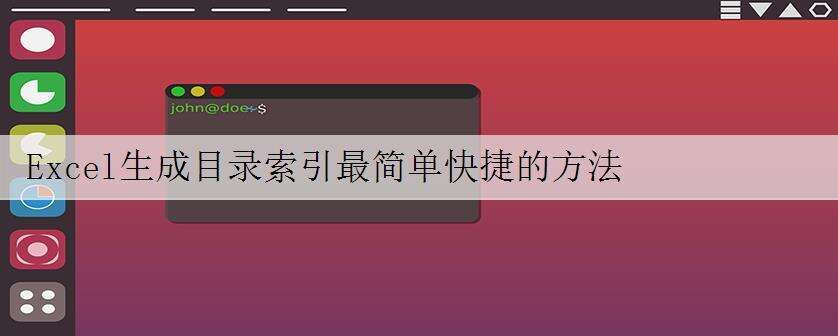
关于excel怎么生成目录的问题,答案多种多样,有人用VBA生成,有人用宏表函数等等。
本着去繁化简的原则,给大家分享另外一种更加简单的Excel添加目录索引的方法,主要使用到了兼容性检查来实现。
看下面的截图,Excel文件里面一共有16张工作表,来回切换,非常不方便,因此我们可以添加目录索引。
我们在最前面插入一张新的工作表,重命名为“目录”。在工作表标签上面,点击右键,选择“选定全部工作表”,如下:
所有工作表处于选定状态,在A1单元格输入:=XFD1,回车。
这一步的操作结果是每一张工作表A1单元格都会显示0。
友情提示:Excel2003版本的(.xls)文件:最大256(IV,2的8次方)列,而2007到以后的Excel版本是最大16384(XFD,2的14次方)列。所以这里我们巧妙用到了Excel中XFD列。
执行菜单命令:文件——检查问题——检查兼容性,如下图所示:
弹出的Excel兼容性检查器框中我们点击左下角的“复制到新表” 。这样我们就可以在一张新的工作表中得到检查后的文件。
神奇的一幕出现了,excel给我们乖乖的生成目录了,接下来我们把目录复制到目标工作表即可。
办公教程总结
以上是为您收集整理的【Excel生成目录索引最简单快捷的方法】办公软件教程的全部内容,希望文章能够帮你了解办公软件教程Excel生成目录索引最简单快捷的方法。
如果觉得办公软件教程内容还不错,欢迎将网站推荐给好友。

